Einführung
Es gibt unzählige Browser, die auf jedem Betriebssystem installiert werden können. Obwohl viele Menschen Chromium-Browser bevorzugen, bevorzugen einige Benutzer je nach Bedarf etwas anderes. Dooble ist ein Browser, der Benutzern hilft, ihr Surfen im Internet anzupassen. Heute zeige ich Ihnen, wie Sie einen hochgradig anpassbaren und datenschutzorientierten Browser installieren, der Ihren Arbeitsablauf professionell macht. Der Dooble-Browser macht Dinge, die andere Browser in einigen Fällen möglicherweise nicht können. Um mitzumachen, benötigen Sie eine laufende Ubuntu 20.04 LTS-Instanz.
Schritt 1. Laden Sie Dooble herunter
Dooble existiert nicht in Standard-Ubuntu-Repositories. Daher werden wir es aus dem Github-Repository installieren. Suchen Sie unten die URL der Download-Seite, um die .deb-Dateien abzurufen. Dooble ist für alle Distributionen verfügbar, aber es existiert nicht in ihren Repositories. Dooble ist nicht in RPM-Binärdateien verfügbar.
https://github.com/textbrowser/dooble/releases
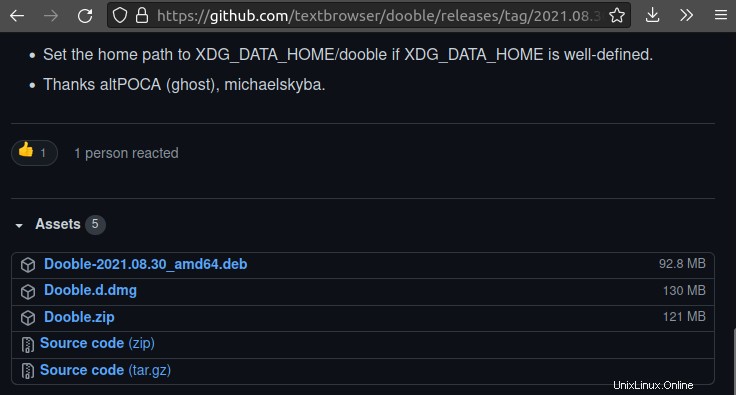
Schritt 2. Browser installieren
In Schritt 2 zeige ich Ihnen nun, wie Sie Dooble installieren. Beide gdebi und dpkg Methoden sind gültig. Ich werde gdebi demonstrieren Methode.
Sie ändern den vorhandenen Pfad zu Downloads, in denen sich die .deb-Datei befindet. In meinem Fall ist es ~/Downloads .
$ cd ~/Downloads/Dooble-****.deb
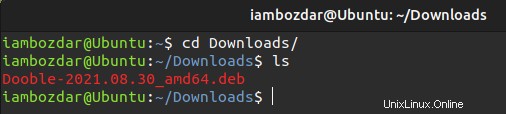
Führen Sie nun den folgenden Befehl im Terminal aus, um den Dooble-Browser zu installieren.
$ sudo dpkg -i Dooble-2021.08.30_amd64.deb
Sehen Sie sich den folgenden Screenshot an, wie der anfängliche Befehl aussieht und wie er verarbeitet wird.
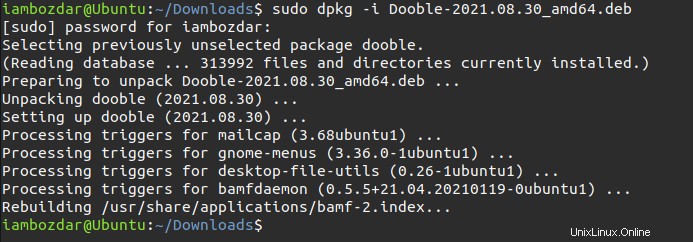
Schritt 3. Greifen Sie auf den Dooble-Webbrowser zu
Dooble ist nach der Installation im App-Dashboard Ihrer Distribution verfügbar. Wenn Sie es vorziehen, können Sie es auch über die Befehlszeile aufrufen und darauf zugreifen.
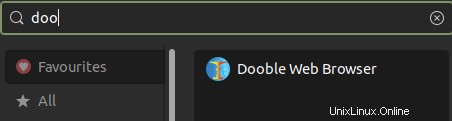
Schritt 4. Starten Sie den Browser
Rufen Sie einfach den Browsernamen im Terminal wie unten gezeigt auf oder klicken Sie auf den Browsernamen im grafischen Dashboard. Um zu sehen, wie es startet, rufen Sie jetzt den Namen im Terminal auf.

Sobald Sie Dooble ausführen, bietet es Ihnen eine ähnliche Oberfläche wie Firefox. Der Hauptgrund ist, dass der Browser der Fork von Firefox ist.
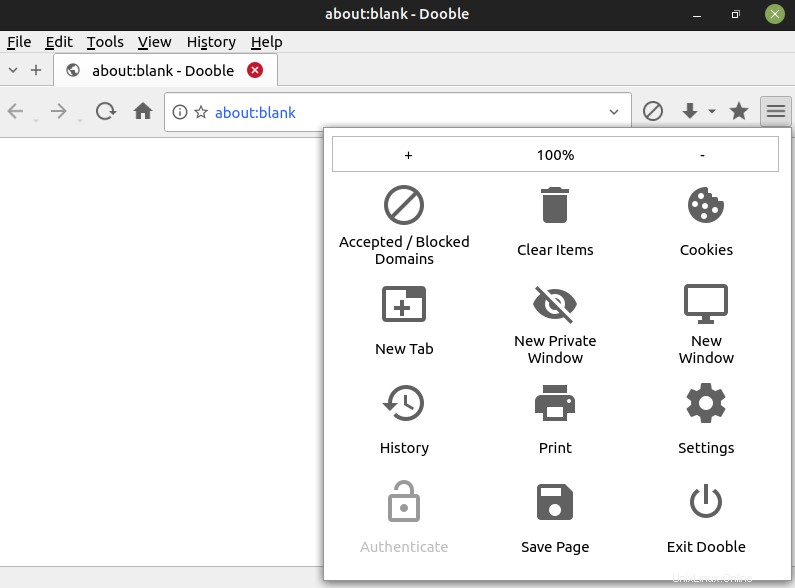
Schritt 5. Dooble-Paket entfernen
Es ist einfacher, Pakete zu entfernen, die als .deb-Datei vorliegen. Sie haben bereits bemerkt, dass ich den Browser mit .deb-Binärdatei installiert habe, also habe ich die Wahl, einfach den Standard-Ubuntu-Befehl auszuführen, um ihn zu entfernen. Nun benötigen Sie den folgenden Befehl, um den Browser zu entfernen:
$ sudo apt remove dooble
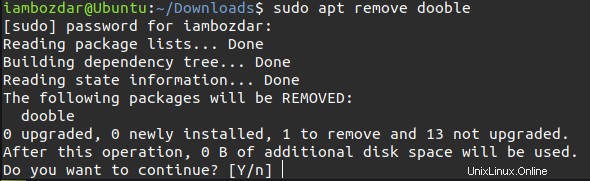
Schlussfolgerung
In diesem Handbuch haben wir beobachtet, wie der Dooble-Browser für das Ubuntu 20.04 LTS-Terminal installiert, gestartet und entfernt wird. Dooble ist ein hochgradig anpassbarer Firefox-Fork für fortgeschrittene Benutzer. Das war jetzt alles von mir für dich. Haben Sie Ihr Feedback in den Kommentaren.